複数チャンネルから音源を操作する
ソフトシンセ「TTS-1」は同時に16チャンネルを扱うことができるマルチティンバー音源です。
今まではインストゥルメントトラックにこの音源を立ち上げて使用していましたが、この方法では1チャンネルしか使用できず、残りの15チャンネルは無駄になってしまっています。
そこで、別のトラックを立ち上げてTTS-1にMIDIメッセージを送信してみましょう。
新規MIDIトラックからMIDIメッセージを送る
最初のインストゥルメントトラックのすぐ下の空白を右クリックして「MIDIトラックの挿入」を選択します。
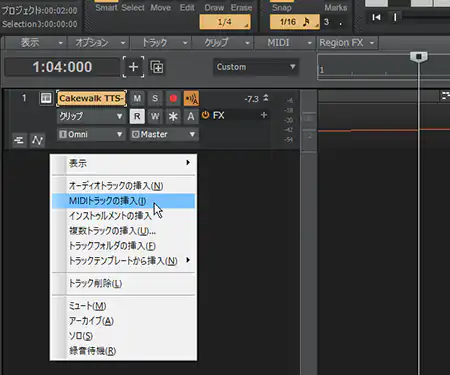
すると空のMIDIトラックが追加されます。
(トラック名の左隣のアイコンでトラックの種類が判別できます)
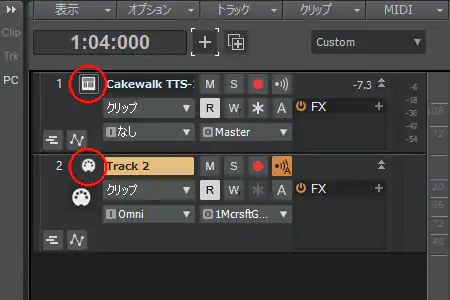
トラックが折りたたまれている場合は広げておいてください。
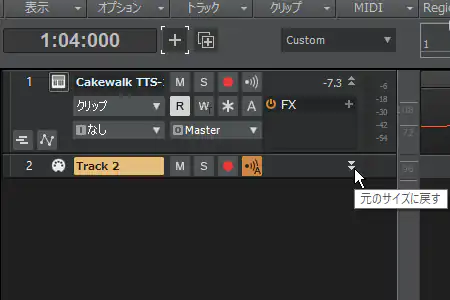
新しく追加したMIDIトラックの出力先をTTS-1に変更します。
以下の画像のボタンがMIDIの出力先の変更ボタンですので、「Cakewalk TTS-1」を選択します。
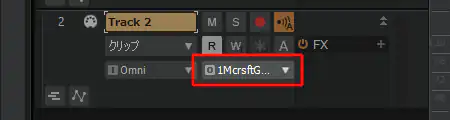
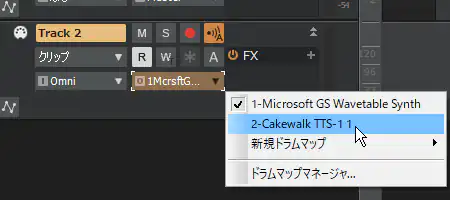
これでこのMIDIトラックのMIDIメッセージはTTS-1に送られるようになります。
送信チャンネルを変更する
上記の手順ではチャンネル1にしかメッセージは送られません。
チャンネル1は最初のインストゥルメントトラックで使用しているので、別のチャンネルに送信する必要があります。
厳密なことを言えば、今の状態は「全チャンネルに送信」するモードです。
MIDIのノートメッセージやコントロールチェンジメッセージなどは個別に「送信チャンネル」というデータを持っており、これを設定することでそれぞれ別のチャンネルに送信することができます。
何も指定しなければ標準で「チャンネル1」が設定されるので、音源のチャンネル1が使用されます。
MIDIメッセージで送信先チャンネルを指定するのは手間がかかるので普通はやりません。
トラック上部に「Custom」とかかれたボタン(トラックコントロールレイアウトの設定)があります。
これをクリックすると出てくるメニュー内に「トラックコントロールマネージャ」という項目がありますのでそれを選択します。
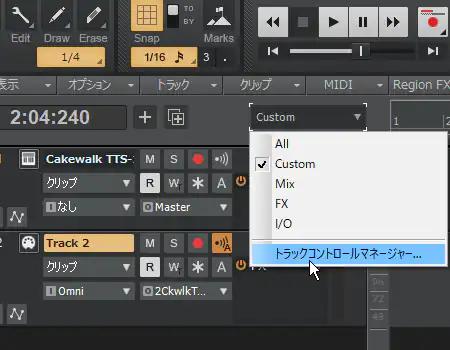
すると表のようなウィンドウが開きます。
これはトラックの操作パネルに何を表示するかを設定するウィンドウです。
今回は「MIDIストリップ」の「MIDI Ch」をオンにします。
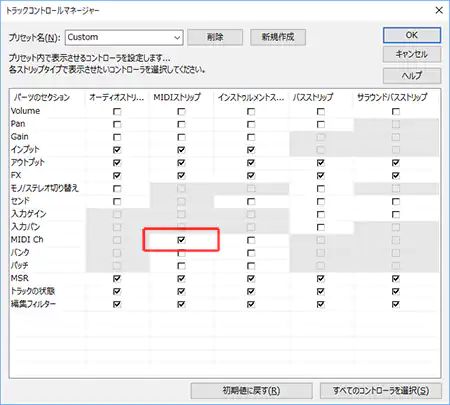
「MIDIストリップ」はMIDIトラックのことです。
「MIDI Ch」はMIDIチャンネルの略で、MIDIチャンネルの送信先の設定ボタンです。
チェックをオンにしたら「OK」ボタンでウィンドウを閉じましょう。
すると先ほど追加したMIDIトラックの下部に「C なし」という新しいアイコンが追加されます。
(トラックの縦幅が狭いと表示されないのでその場合は広げてください)
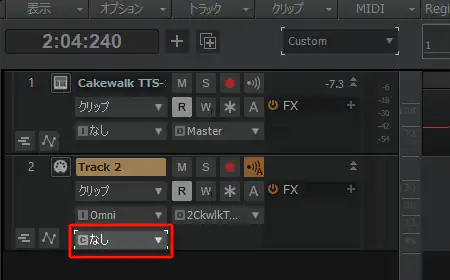
このボタンをクリックするとMIDIチャンネルの設定メニューが開きますので、「2: Cakewalk TTS-1」を選択します。
これでこのMIDIトラックは「TTS-1のチャンネル2」に送信されるようになります。
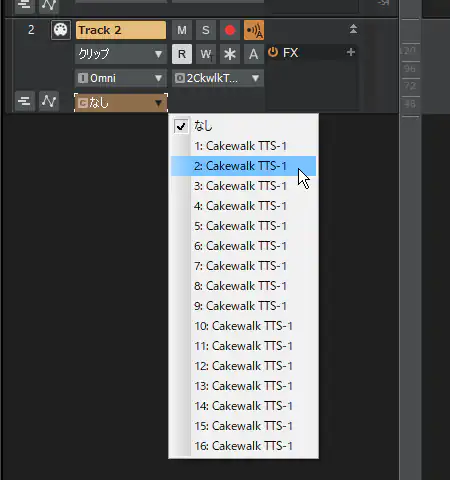
この手順で最大16チャンネル同時にTTS-1を使用できるようになります。
なお、GM音源ですから標準でチャンネル10はドラムトラックとなっています。
(変更は可能です)
新しいパートを追加するごとに新しい音源を立ち上げても良いのですが、ソフトシンセというのはひとつ立ち上げるだけでもそれなりにCPUパワーを使います。
TTS-1はそれほど重いプラグインではないので最近のパソコンならばあまり問題にならないかもしれませんが、本格的に楽曲製作を行っていくとCPU負荷は無視できない問題となるので、節約できるところは節約しましょう。
ただし16チャンネルすべての音をひとつのステレオトラックにまとめて出力されるので、個別にエフェクトを掛けたい場合などはあえて1チャンネルだけで使用したりすることもあります。
(後述のパラアウト機能が使える場合はそちらで対応する方法もあります)
ソフトシンセのパラアウト(マルチアウト)
ソフトシンセの中にはオーディオの出力を複数同時に行えるものがあります。
例えばチャンネル1~4は出力1から、チャンネル5~7は出力2から…といった具合です。
出力先を分けることで個別にエフェクトを掛けることができます。
これをパラアウトとかマルチアウトといいます。
(TTS-1では「マルチアウト」と呼んでいるのでこちらに合わせます)
Cakewalkでマルチアウトをするにはインストゥルメントトラックの作成時に設定します。
インストゥルメントトラックの追加ウィンドウの下部に「詳細設定」という項目があるのでクリックします。
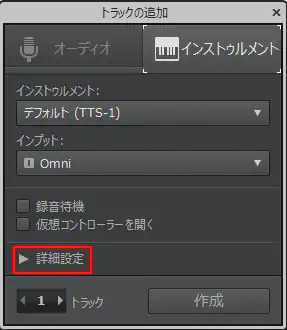
「インストゥルメントトラックを分離」のチェックをオンにし、「メイン出力」となっている欄を「全てステレオ」に変更します。
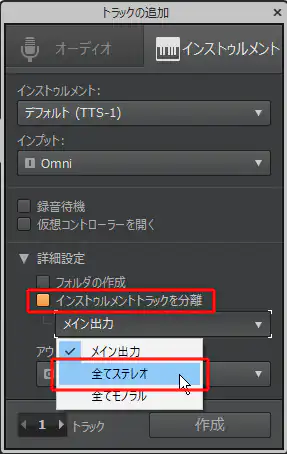
この状態でインストゥルメントトラックを作成すると、オーディオトラック×4、MIDIトラック×1の計5つのトラックが作成されます。
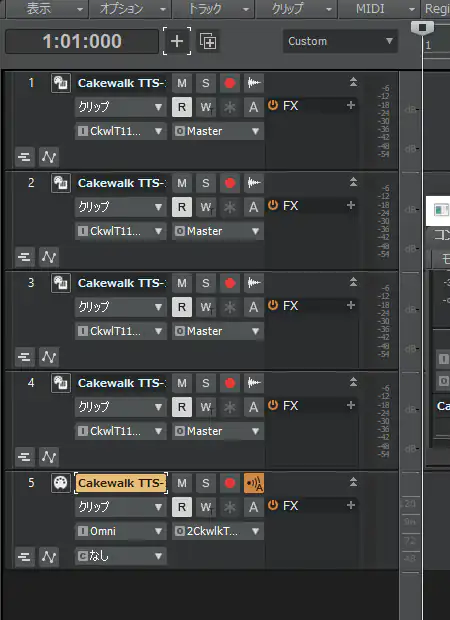
TTS-1は出力を4つにマルチアウトできます。
(ステレオチャンネル×4)
なので、出力先となるオーディオトラックが4つ作成されます。
トラックは4つありますが、立ちあげられるソフトシンセ自体はひとつなので注意してください。
オーディオトラックと言ってもソフトシンセの出力先専用となる特殊なトラックで、通常のオーディオトラックとはアイコンが異なります。
アイコンクリックでソフトシンセのウィンドウが開くのもインストゥルメントトラックと同じです。

MIDIデータの打ち込み自体は同時に新規作成されるMIDIトラックに打ち込んでいきます。
このMIDIトラックは普通のMIDIトラックです。
送信先を別のMIDI音源に変更することも可能ですし、打ち込むパートを増やす場合は普通にMIDIトラックを追加して出力先MIDI音源の設定&出力チャンネルの設定を行います。
ちなみに現在立ち上げられているソフトシンセの一覧は「表示」メニュー→「シンセラックビュー」から確認することができます。

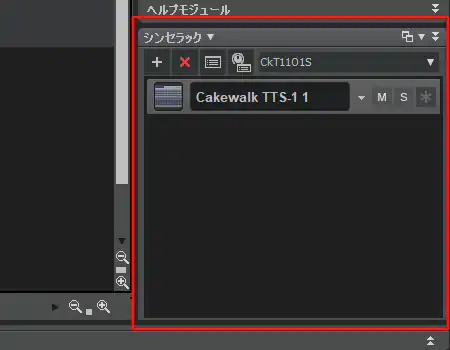
ソフトシンセ側の設定
出力トラックを複数作成した後はソフトシンセ側でマルチアウトの設定を行う必要があります。
TTS-1の場合は「SYSTEM」→「OPTION」→でオプション画面を開きます。
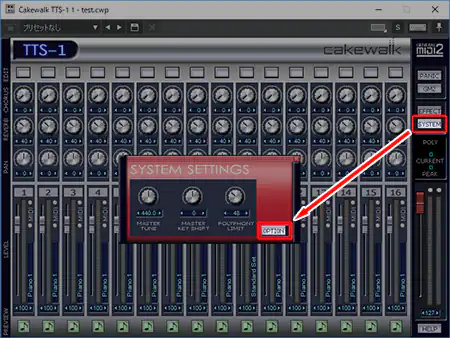
「出力設定」タブの「マルチアウト機能を使用する」をオンにします。
そして各チャンネルの「OUTPUT」で出力先を振り分けます。
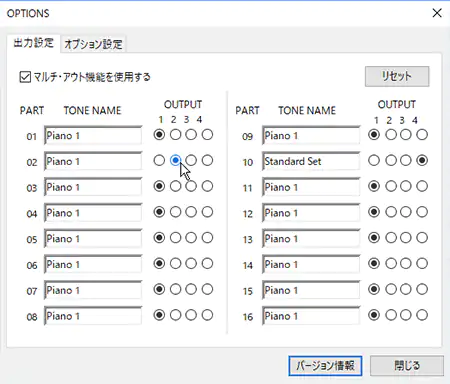
例えば上記のように設定するとチャンネル2は2つ目のトラックに、チャンネル10は4つ目のトラックに、残りはすべて1つめのトラックに出力されるようになります。
マルチアウトの設定方法はソフトシンセによって異なりますので、それぞれのソフトのマニュアルを参照してください。